Windows 운영 체제는 전 세계에서 가장 널리 사용되는 시스템 중 하나로, 그 사용자 친화적인 인터페이스와 다양한 기능으로 많은 사람들에게 사랑받고 있습니다. 많은 사용자들은 Windows를 기본 설정 상태로 사용하며, 이는 일상적인 작업을 수행하는 데 전혀 문제가 없습니다. 그러나 조금 더 깊이 있는 사용자 경험을 원하거나, 특정 작업을 위해 시스템을 세밀하게 조정하고 싶은 이들도 많습니다. 이런 경우, Windows의 제어판은 매우 중요한 역할을 합니다.
제어판은 Windows에서 시스템 설정과 제어를 담당하는 핵심적인 구성 요소입니다. 네트워크 설정, 사용자 계정 관리, 하드웨어 설정 조정과 같은 다양한 시스템 관리 작업을 수행할 수 있게 해주며, Windows의 설정 앱과 함께 사용자가 시스템을 자신의 필요에 맞게 조정할 수 있는 강력한 도구입니다. 최근 Windows 버전에서는 설정 앱의 기능이 강화되면서 제어판의 일부 기능이 이동했지만, 여전히 제어판은 많은 고급 설정과 기능에 접근할 수 있는 중요한 수단으로 남아 있습니다. 그래서 이번 글에서는 Windows 환경에서 제어판을 여는 기초적인 방법을 안내합니다.
튜토리얼 환경:
실행(Run) 대화상자로 제어판 앱 실행
Windows에는 사용자가 간편하게 명령 프롬프트 명령을 실행하거나 시스템에 있는 다양한 프로그램, 설정 등에 빠르게 접근할 수 있는 실행(Run)도구가 있는데 이를 통해 손쉽게 제어판를 실행할 수 있습니다. 실행(Run) 더 알아보기
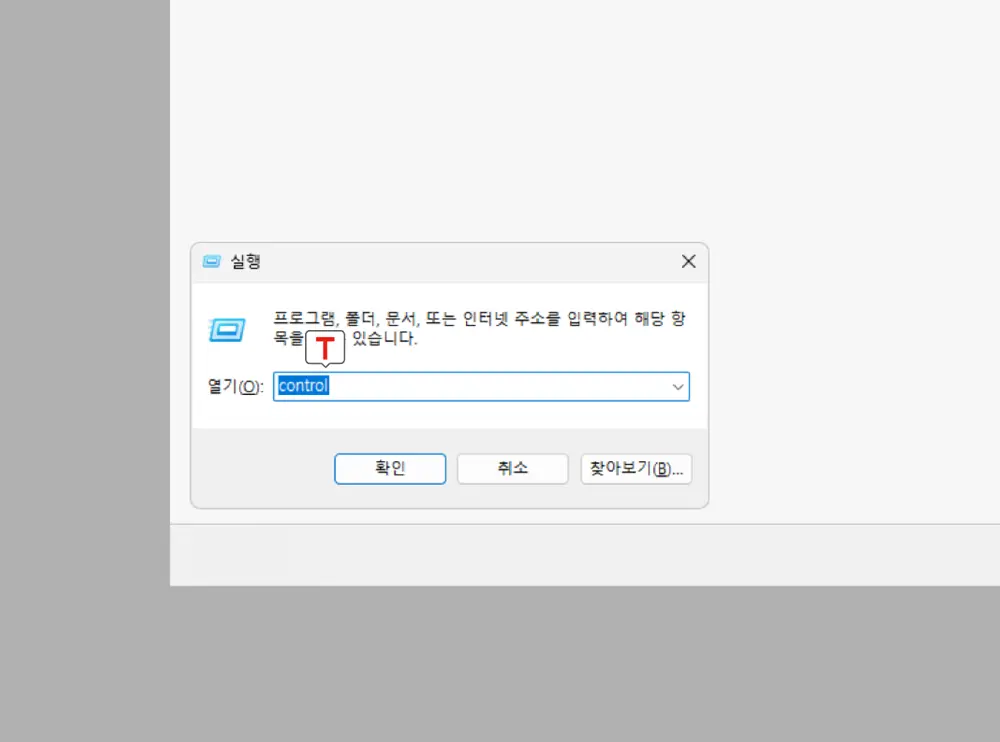
실행창 단축키인 Win + R 키 조합을 이용해 실행창을 활성화한 뒤 옆 텍스트 필드에 control 또는 control.exe를 입력하고 버튼을 클릭 하거나 Enter 키를 누르면 제어판이 바로 실행됩니다.
검색으로 제어판 앱 실행
Windows 검색은 파일, 앱, 설정 등을 효과적으로 찾고 실행할 수 있는 통합 검색 기능으로, 사용자에게 빠르고 정확한 검색 결과를 제공하는데 이 검색 기능을 통해 설정앱을 찾고 실행할 수 있습니다. Windows 검색 더 알아보기
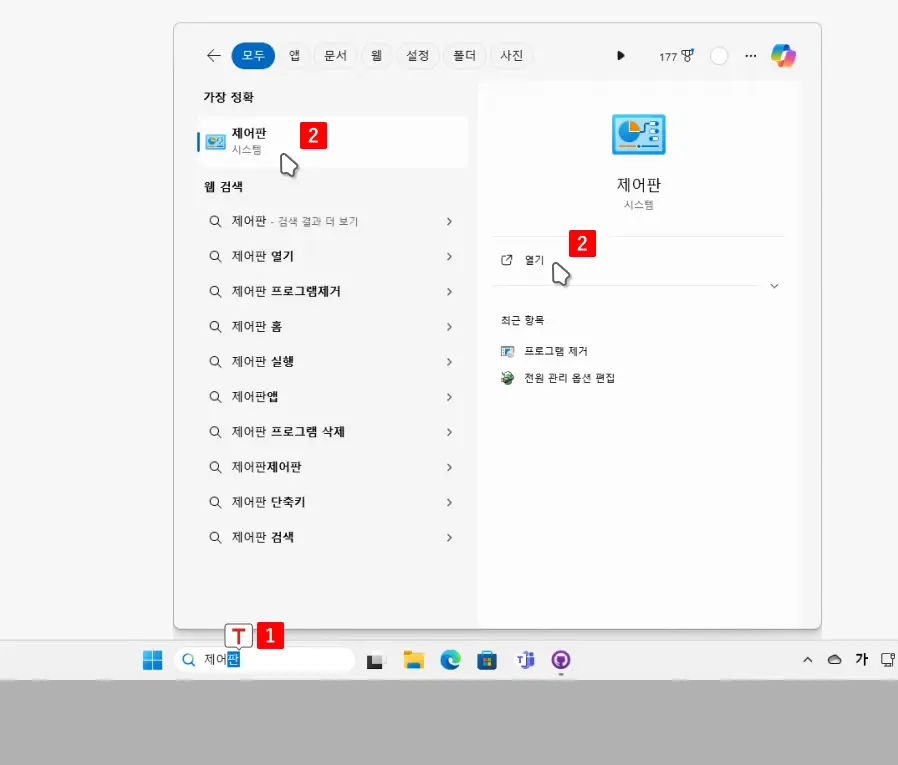
검색 창에서 제어판 키워드를 입력 하면 관련된 항목이 표시됩니다. 해당 결과를 바로 클릭하거나 열기 링크 를 클릭하면 제어판이 실행됩니다.